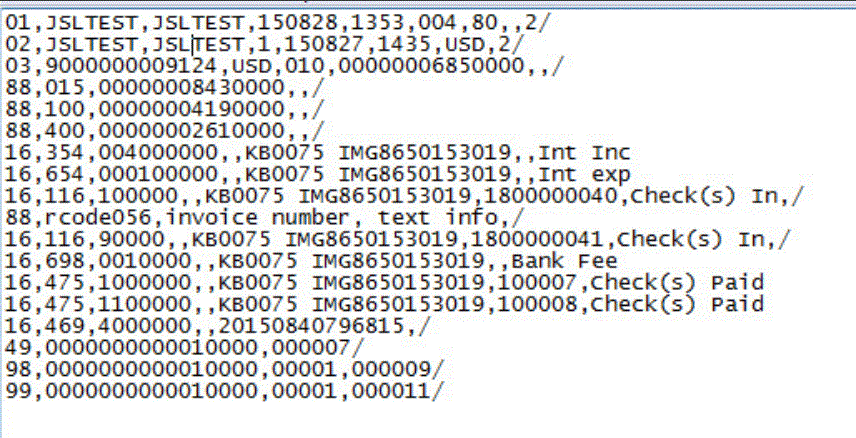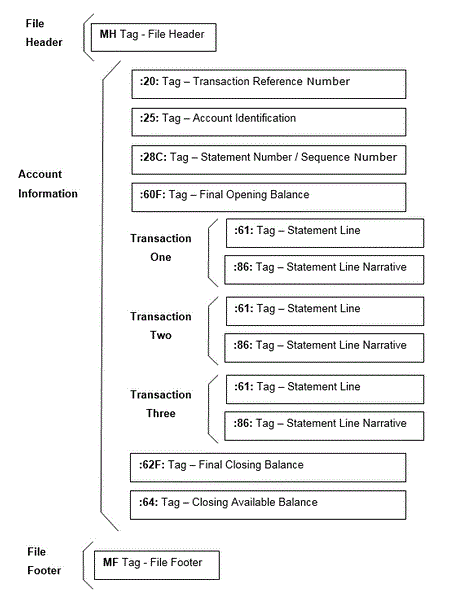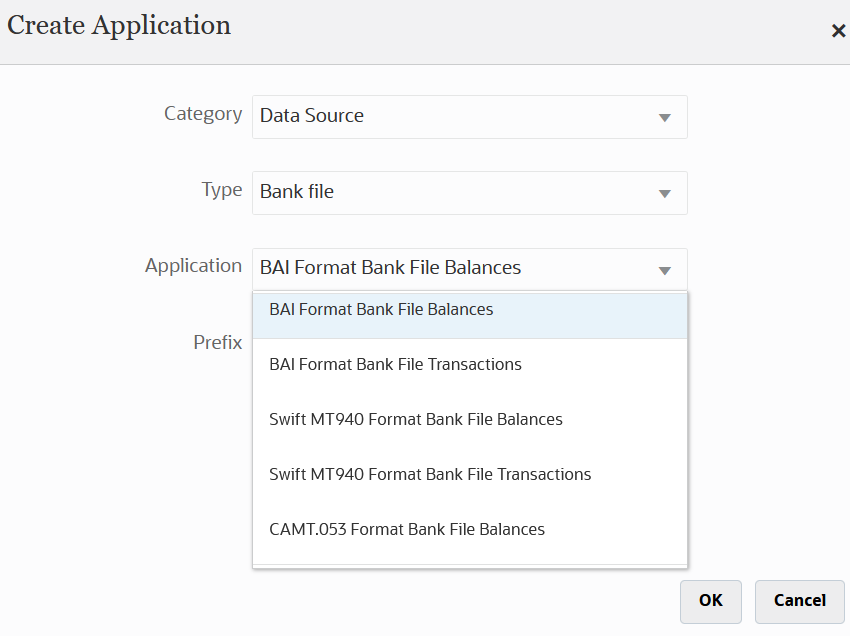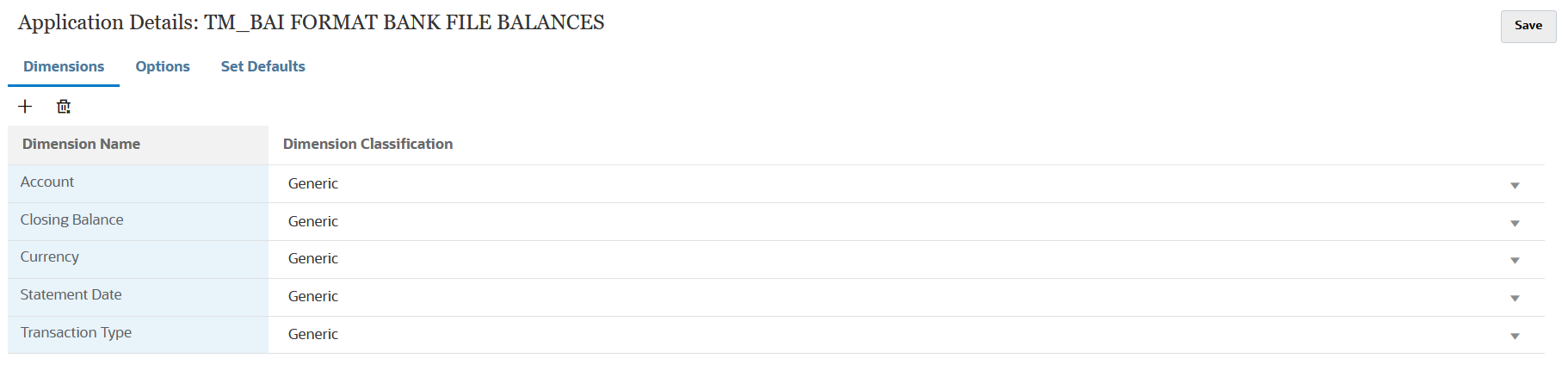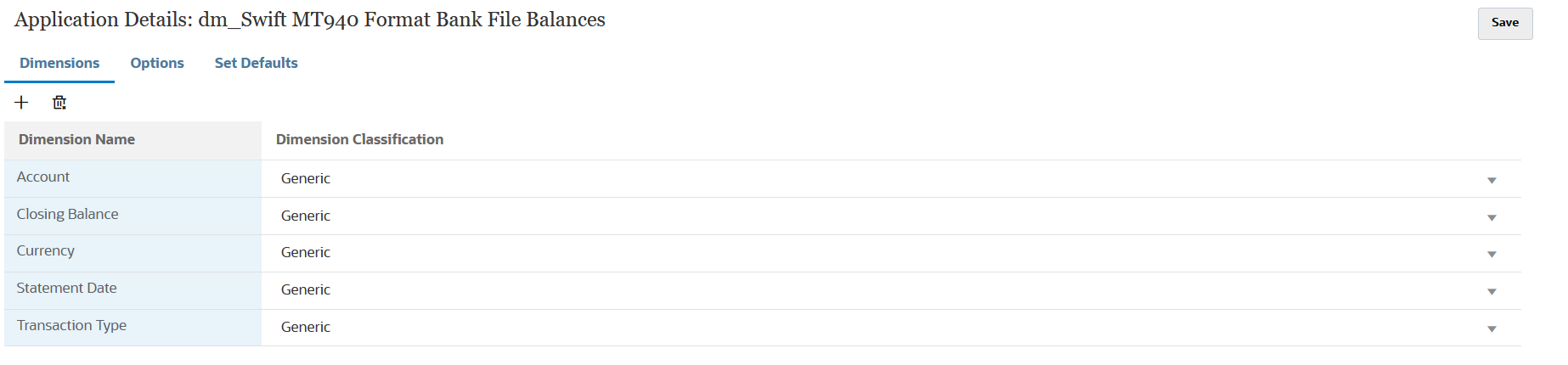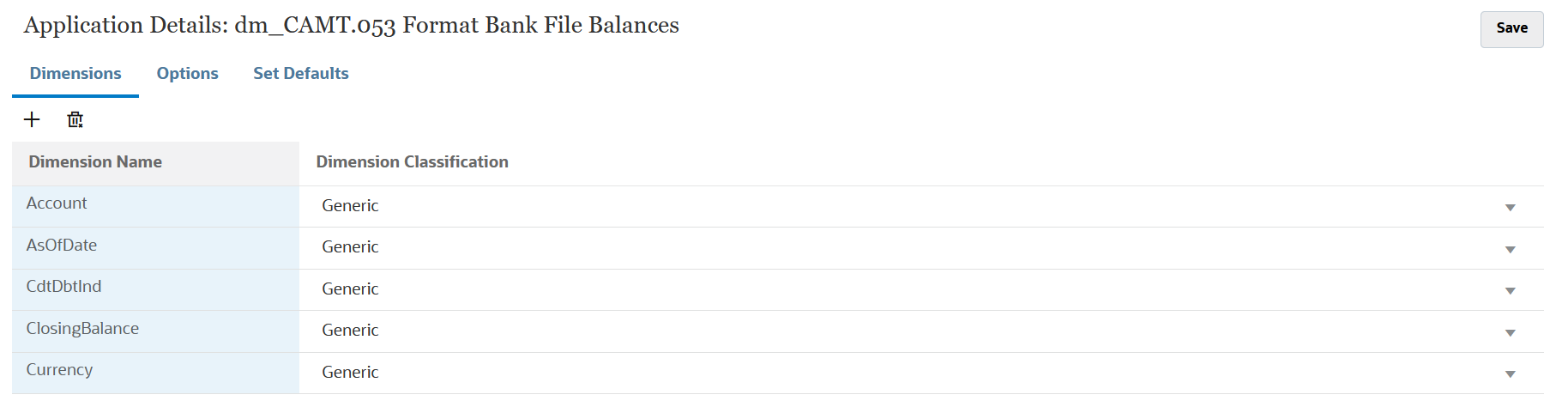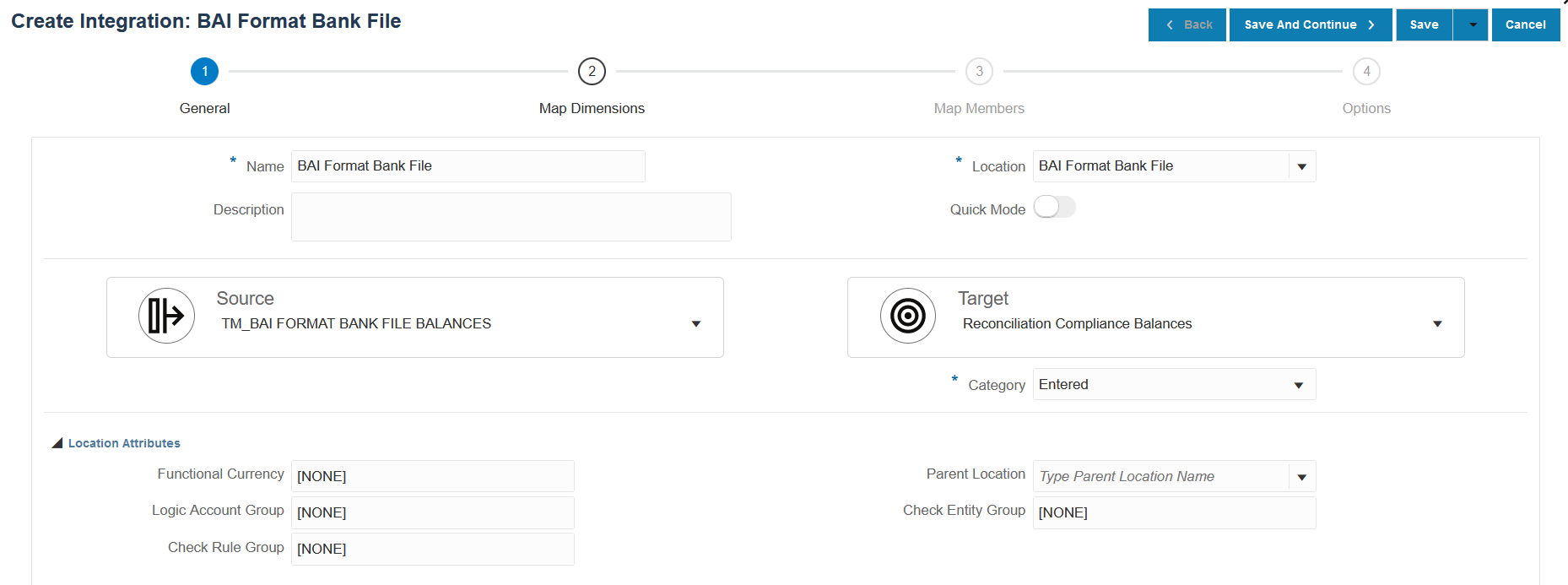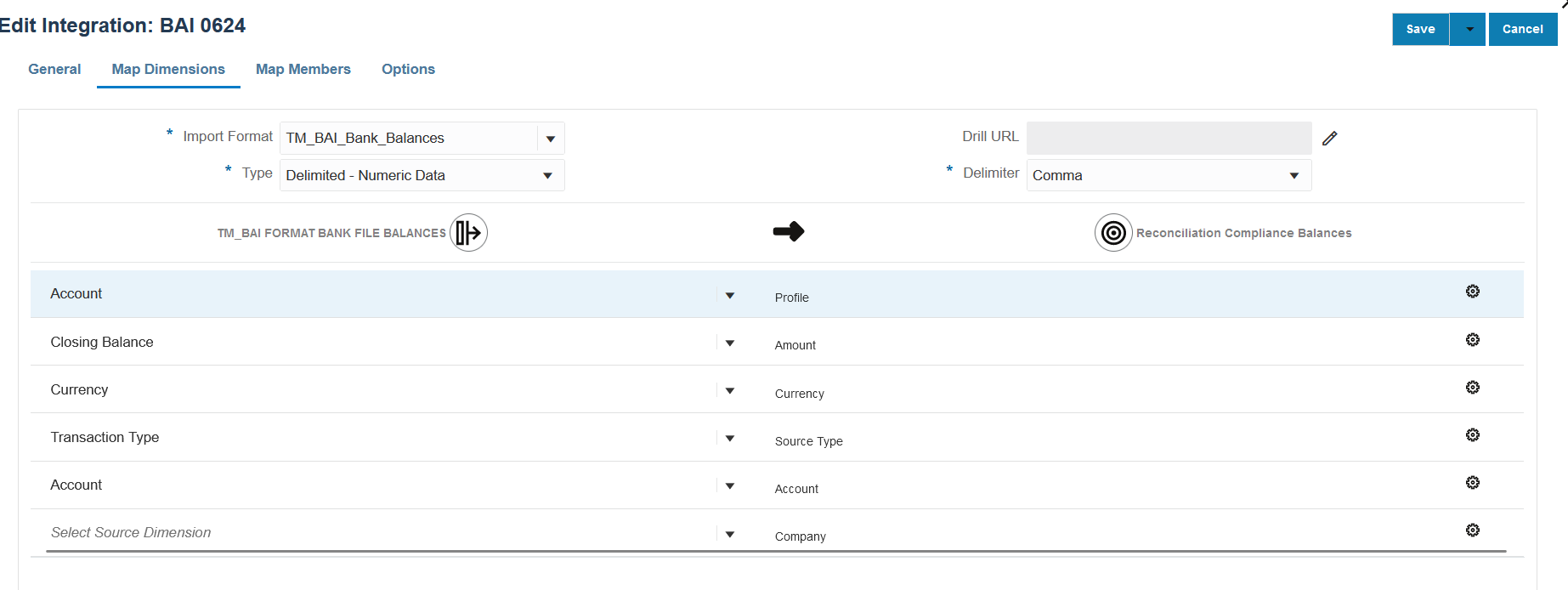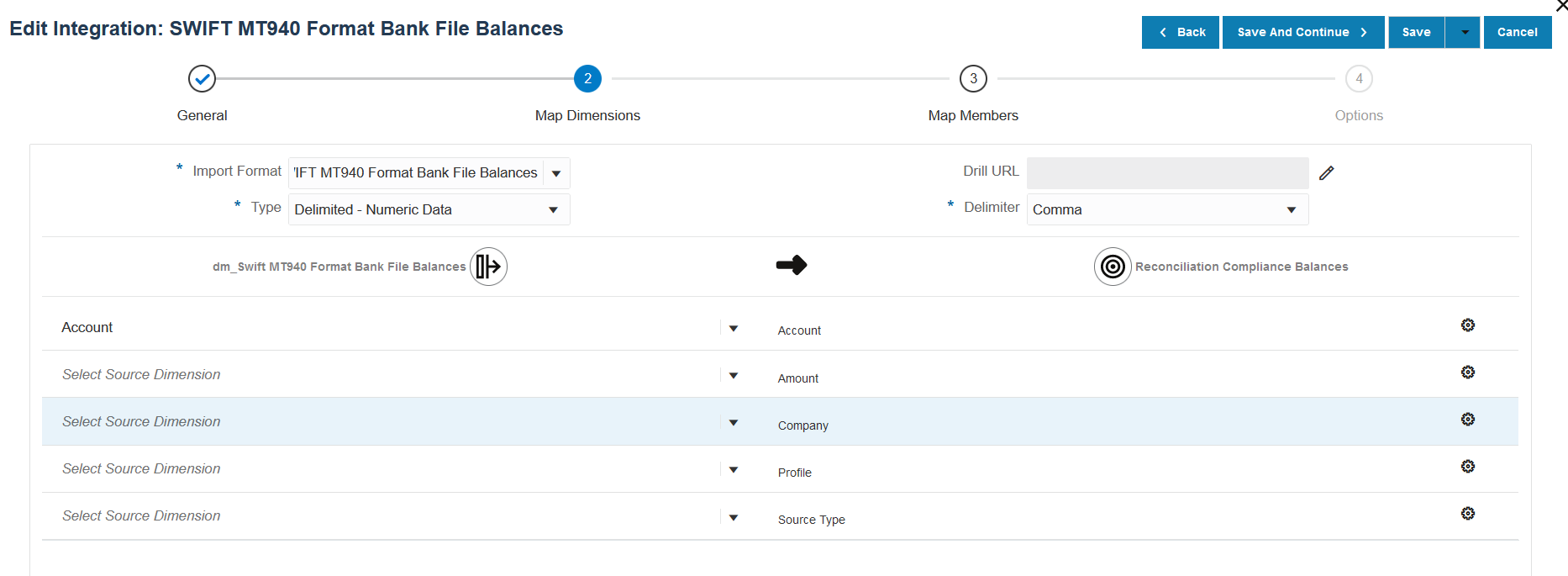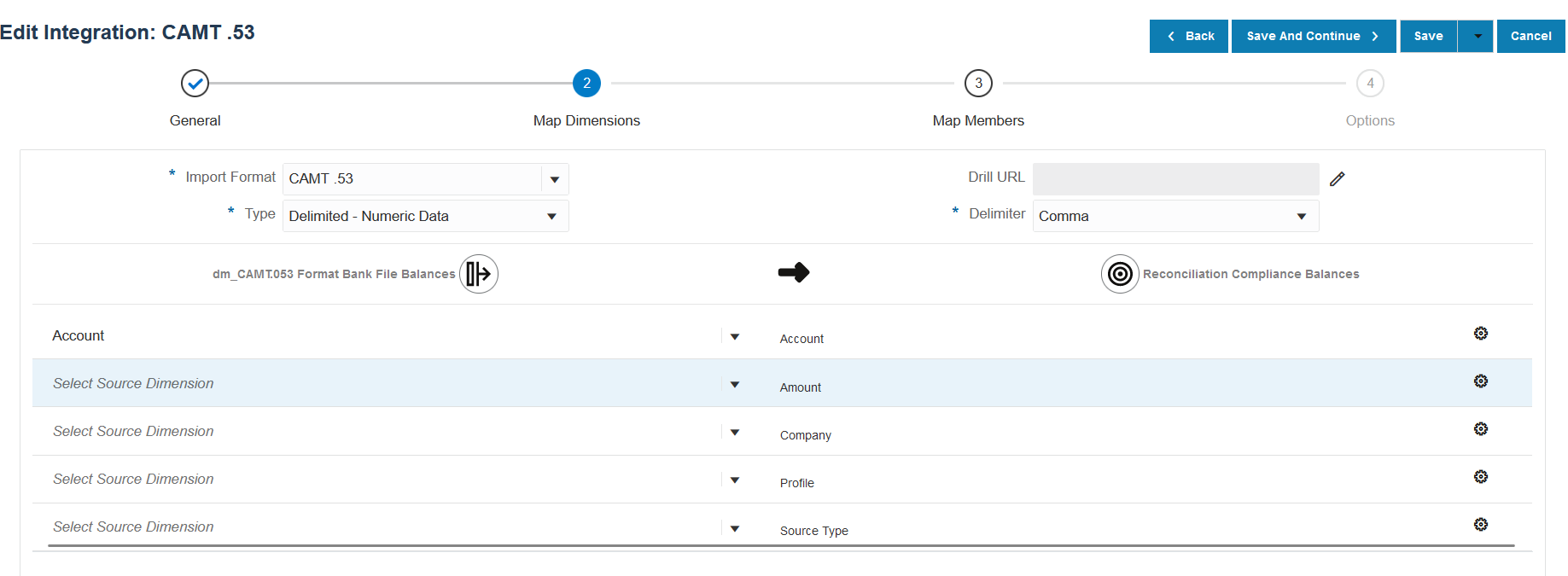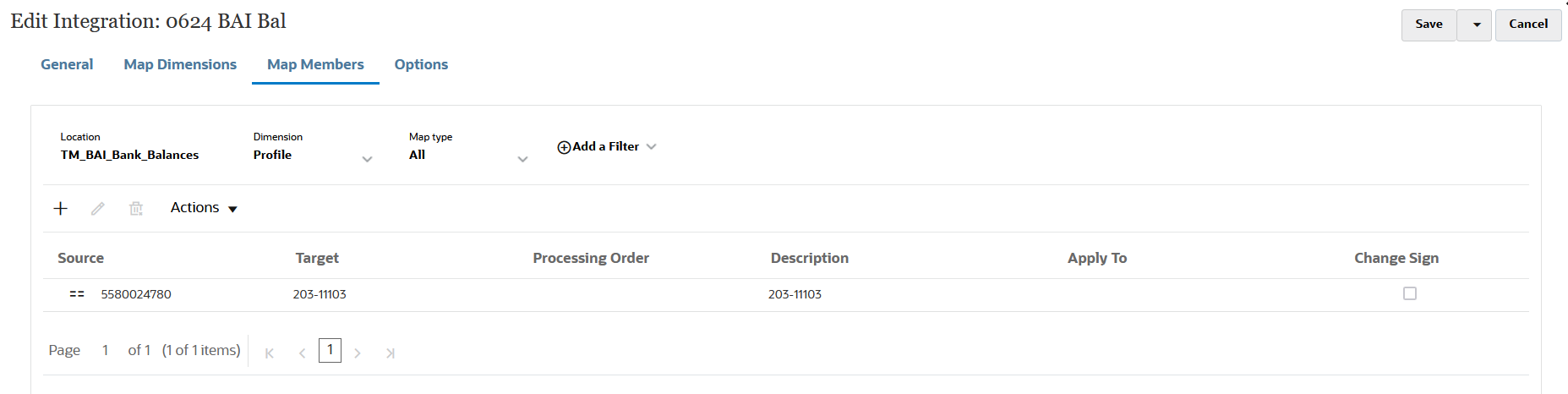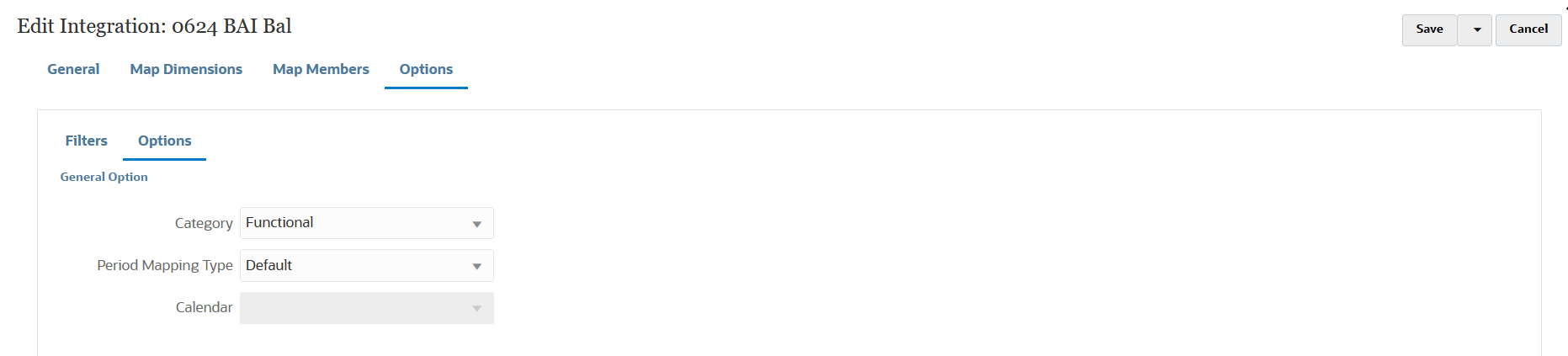Bankdateisalden im BAI-, SWIFT MT940- und CAMT.053-Format integrieren
Beim Laden von Banksalden erstellen Sie eine Datenquelle, die mit einem Quellsystem für Bankdateien verknüpft ist. Die Komponente Datenintegration ruft die Tagesabschlusssalden der einzelnen Konten aus den BAI-, SWIFT MT940- und CAMT.053-Dateiformaten ab, sodass sie als Untersystemsalden in Account Reconciliation geladen werden können.
Die Quellanwendung für Bankdateisalden im BAI-Format enthält die folgenden vordefinierten Konstantenspalten und Header:
- Endsaldo
- Währung
- Transaktionstyp
- Währung
- Auszugsdatum
- Konto
Die Quellanwendung für eine Datei mit Bankdateisalden im SWIFT MT940-Format enthält die folgenden vordefinierten Konstantenspalten und Header:
- Endsaldo
- Währung
- Transaktionstyp
- Währung
- Auszugsdatum
- Konto
Die Quellanwendung für eine Datei mit Bankdateisalden im CAMT.053-Format enthält die folgenden vordefinierten Konstantenspalten und Header:
- Konto
- Endsaldo
- Währung
- Gültigkeitsdatum
- CdtDbtInd (Indikator für Haben oder Soll)
So fügen Sie ein Quellsystem für Bankdateisalden im BAI-, SWIFT MT940- oder CAMT.053-Format hinzu: